手机热点共享给电脑 电脑连接手机热点的教程
更新时间:2024-02-01 12:55:24作者:yang
随着手机的普及和功能的不断升级,手机热点功能也逐渐成为我们使用手机的一项重要特性,通过手机热点,我们可以将手机的网络连接共享给其他设备,如电脑从而实现无线上网的便利。对于一些不熟悉手机热点设置的人来说,连接电脑到手机热点可能会有一些困惑。在本篇文章中我们将为大家介绍连接电脑到手机热点的简易教程,帮助大家轻松实现手机网络的共享。
方法如下:
1.打开手机,解锁手机桌面后,在桌面应用中点击设置,进入手机的设置页面。
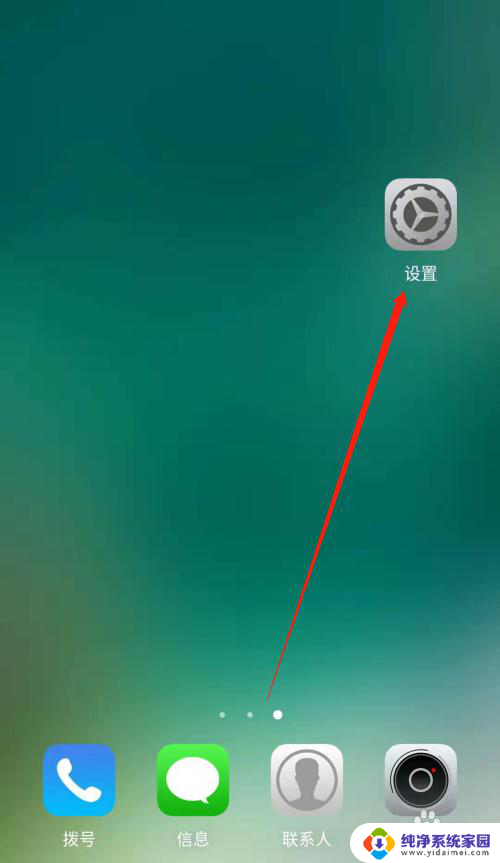
2.进入手机的设置页面后,点击更多连接方式,进入手机更多连接方式设置页面。
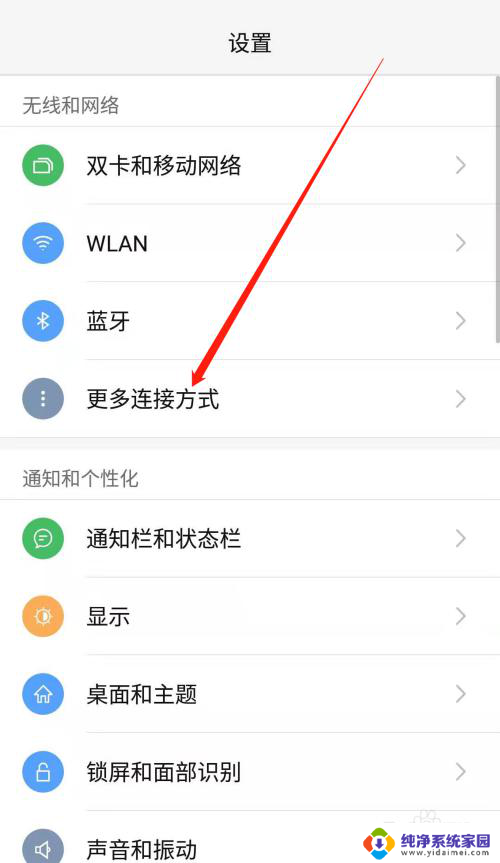
3.进入手机的更多连接方式设置页面后,点击个人热点一栏,进入手机的个人热点设置页面。
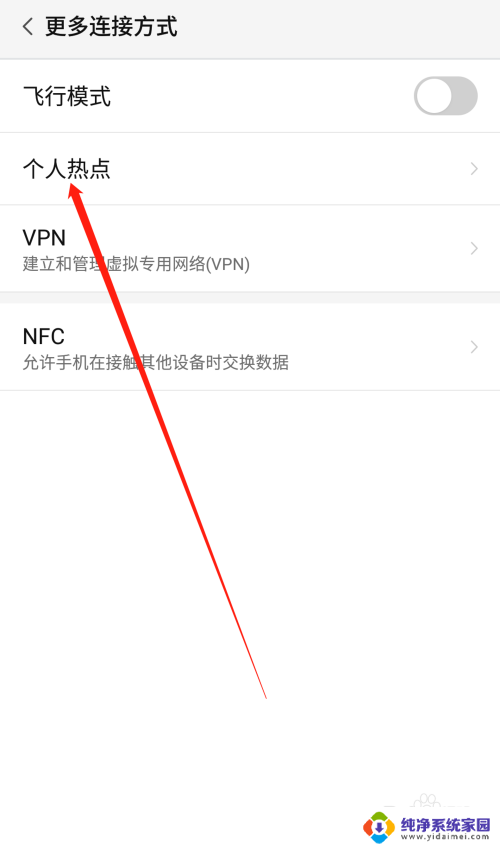
4.进入手机的个人热点设置页面后,点击便携式WLAN热点后方的开关按钮打开手机的便携式热点。
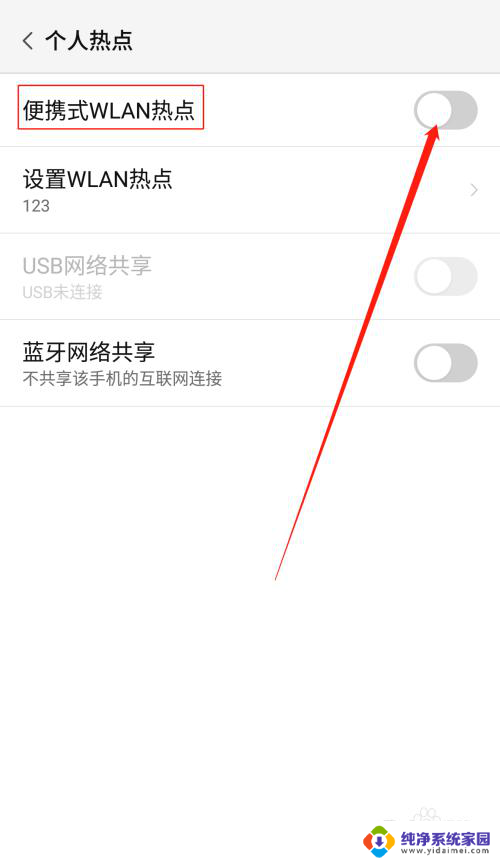
5.打开手机的便携式热点后,点击下方的设置WLAN热点。设置热点的网络名称及网络密码,然后点击页面右上角的确定。
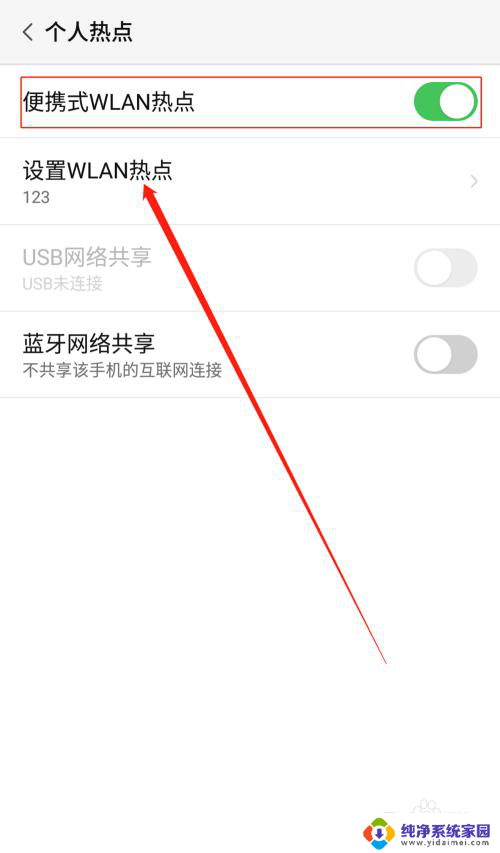
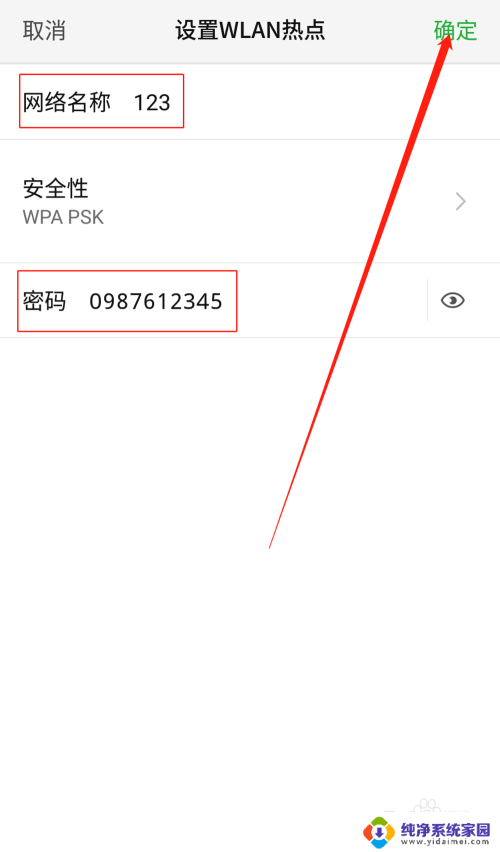
6.便携式热点的网络名称及密码设置好以后,用数据线把手机连接到电脑上。我们可以看到USB网络共享下方显示:已连接USB,然后点击USB网络共享后方的开关按钮开启USB网络共享功能。
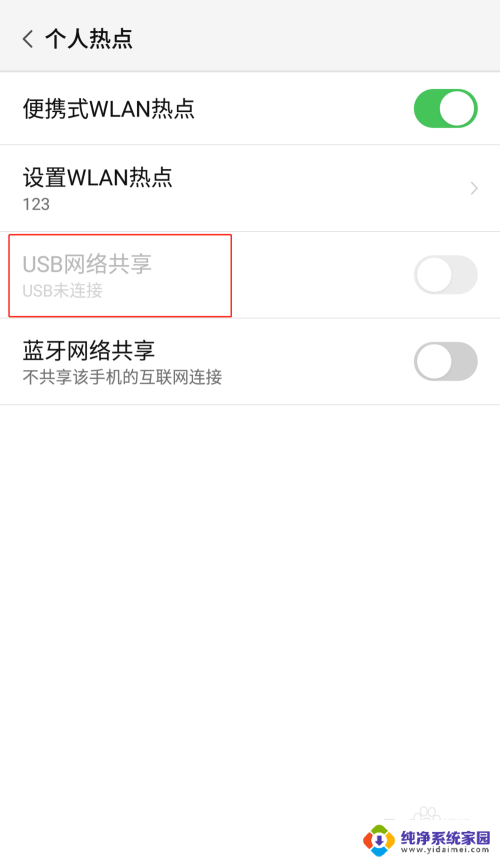
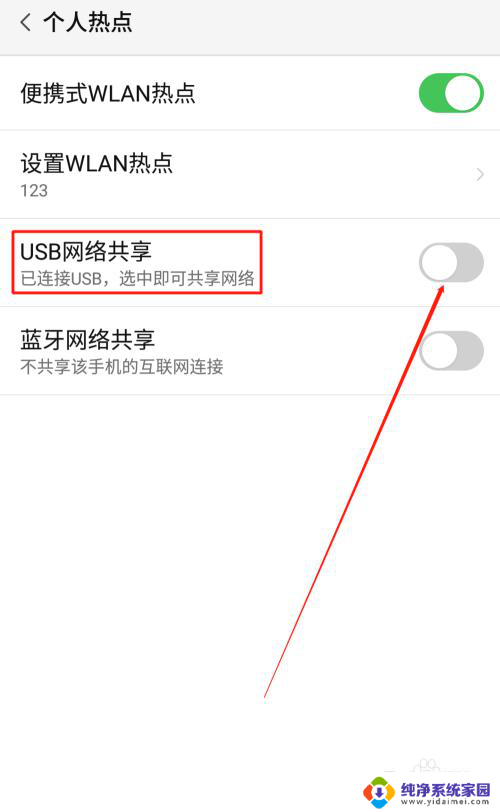
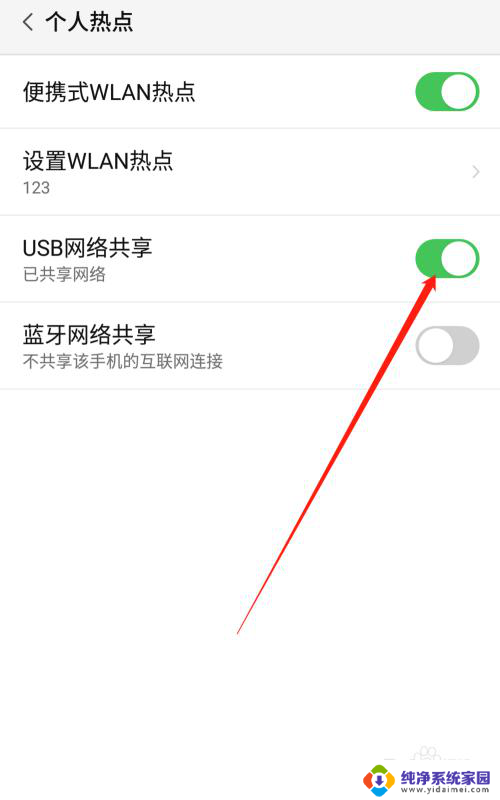
7.USB网络共享功能开启后,点击电脑下方的网络连接。找到我们设置的便携式热点的网络名称输入密码,这样就可以用电脑使用手机上的热点了。
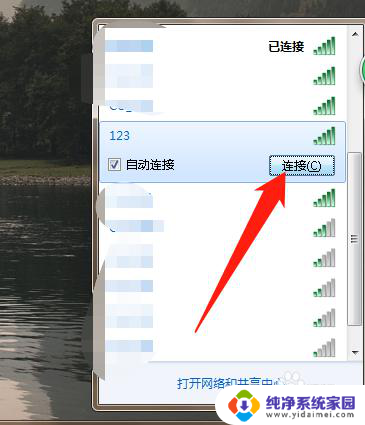
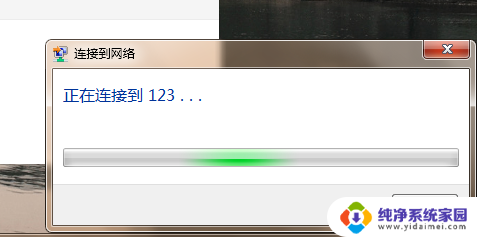
以上是手机热点共享给电脑的全部内容,如果遇到这种情况,你可以按照以上操作解决问题,非常简单快速,一步到位。
手机热点共享给电脑 电脑连接手机热点的教程相关教程
- 手机开热点怎么连电脑 电脑连接手机热点网络教程
- 手机连wifi再开热点 教你手机连接WiFi后怎样共享热点
- 电脑上如何连接手机热点 电脑连接手机热点的步骤
- 怎样用手机热点连接电脑上网 手机连接电脑热点的步骤
- 手机怎么用热点连接电脑 手机连接电脑热点的方法
- 台式电脑咋连接手机热点 台式电脑连接手机热点的步骤
- 电脑连宽带可以给手机开热点吗 电脑如何设置热点给手机共享网络
- 电脑连手机热点怎么弄 电脑连接手机热点的具体步骤
- 电脑突然不能连接手机热点 电脑无法连接手机热点原因
- 电脑网络怎么连接手机热点 台式电脑连接手机热点步骤
- 笔记本开机按f1才能开机 电脑每次启动都要按F1怎么解决
- 电脑打印机怎么设置默认打印机 怎么在电脑上设置默认打印机
- windows取消pin登录 如何关闭Windows 10开机PIN码
- 刚刚删除的应用怎么恢复 安卓手机卸载应用后怎么恢复
- word用户名怎么改 Word用户名怎么改
- 电脑宽带错误651是怎么回事 宽带连接出现651错误怎么办